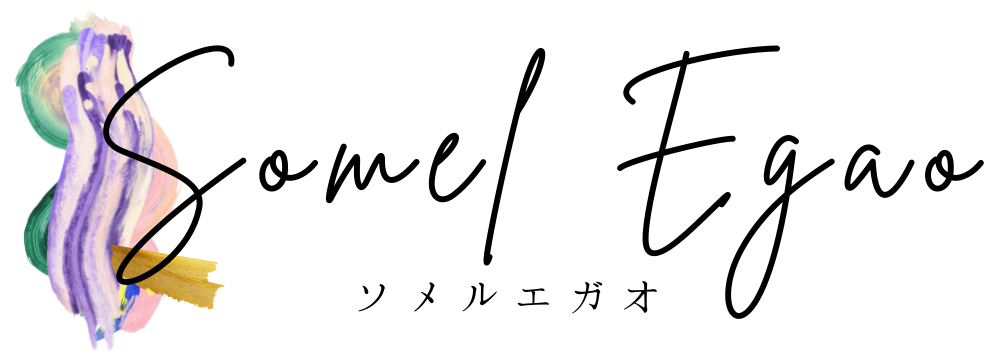あき
あきこんにちは!あきです。
WordPressでこれからブログを始めるママにとって、1番最初に開かる壁が「ブログを作る」ですね。
私もブログを始める前はパソコンについてまったく詳しくなかったので、
- できるなら簡単に時短で済ませたい
- 面倒でややこしい設定は自動でしてほしい
という悩みがありました。
今回の記事では、私と同じような初心者でパソコンに詳しくないという方でも簡単10分でワードプレスを使ったブログをネット上に開設できる「エックスサーバーのWordPressクイックスタート」というやり方を紹介します!
エックスサーバーのワードプレスクイックスタートを利用すれば、専門知識がなくても確実に、迷わず、家事の隙間時間にブログを立ち上げることができますよ!
>>エックスサーバー公式サイトはこちら
では早速本題です。
【動画実演】エックスサーバークイックスタートを解説!
初心者でも簡単10分でできるエックスサーバーのクイックスタートのやり方は下の実演動画でご覧ください!
この動画で解説しているやり方を参考にブログを作る場合は、こちらのエックスサーバーのサイトを開きながら同時にやってみて下さい。
こちらの動画は、ゆっくりめに開設しているので20分ほどになっていますが、入力する内容自体はとっても簡単ですので、スムーズに行けばものの10分でワードプレスのブログが開設できますよ!
お味噌汁作るくらいの時間ですね!^^
ぜひこの動画で全体の流れを掴んで、ご自身で実践してみましょう!
クイックスタートを使ってWordPressブログを開設するやり方
ここからは操作画像を用いて行程ごとに画像で説明していきますね!
エックスサーバーのサイトでクイックスタートを選択
まずエックスサーバーのサイトから、「申し込みはこちら」をクリック、選択します。
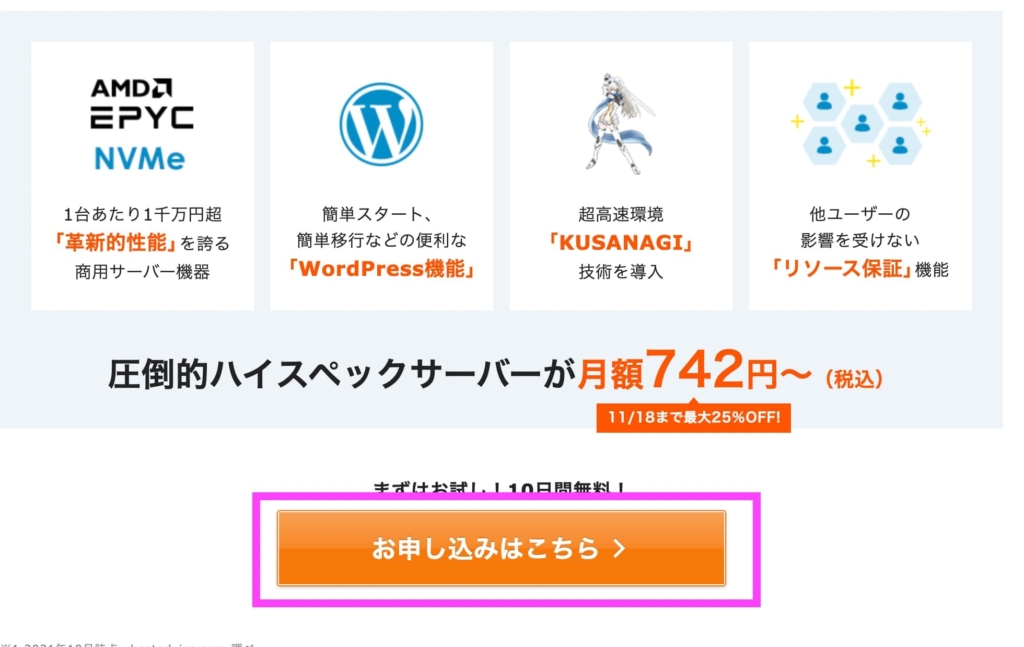
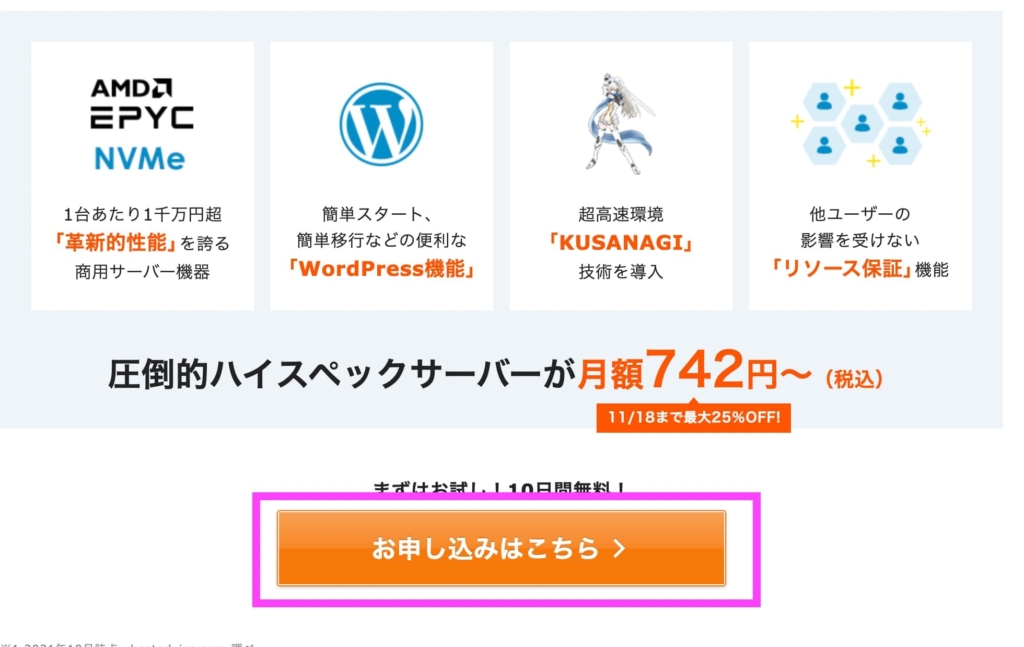


左側の「10日間無料お試し新規申込み」をクリックし、WordPressクイックスタートを利用するにチェックを入れてます。
サーバープランとドメインを選択
サーバープランとドメインを順番に入力します。
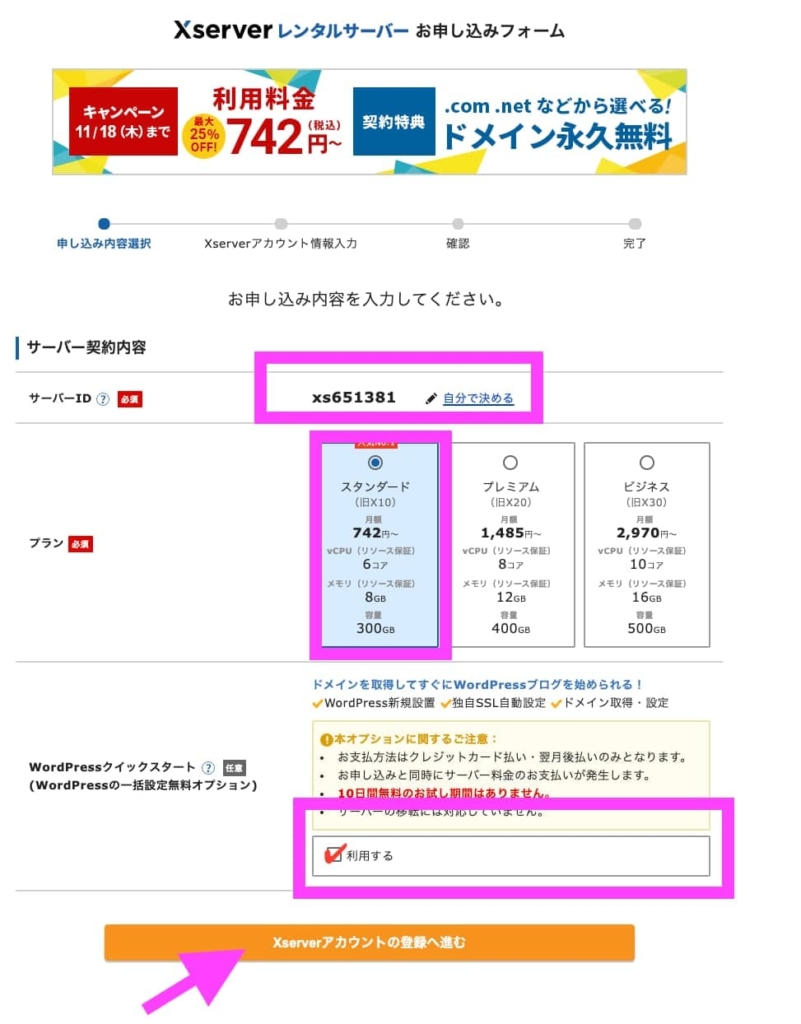
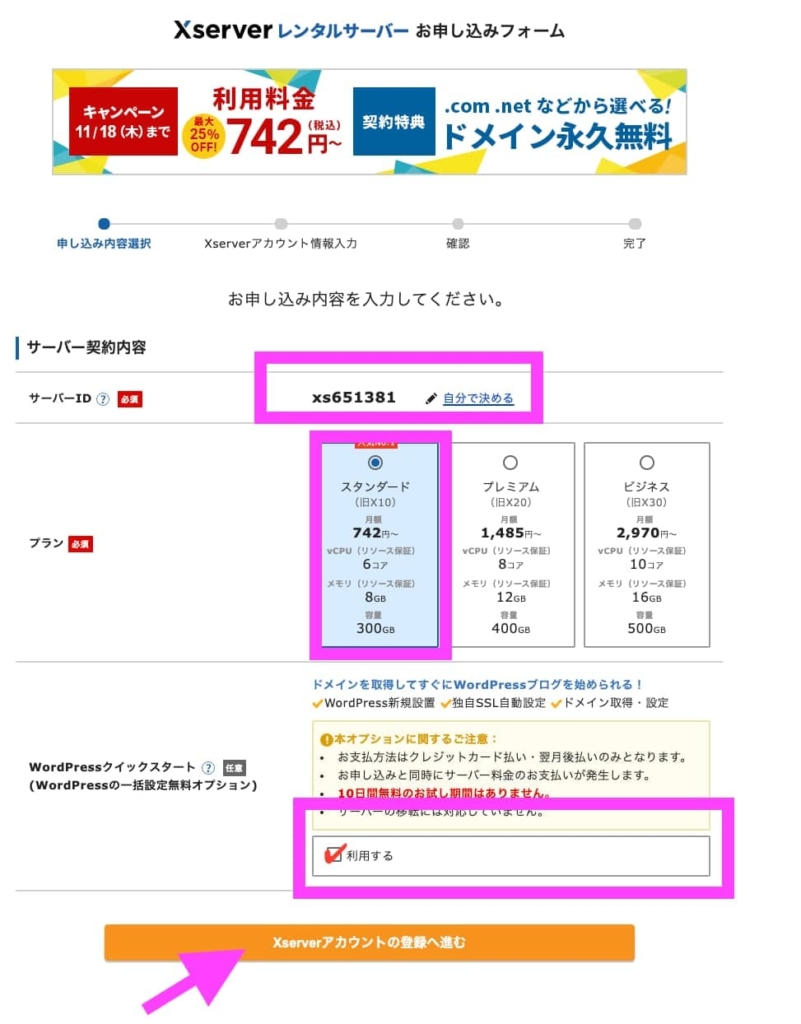
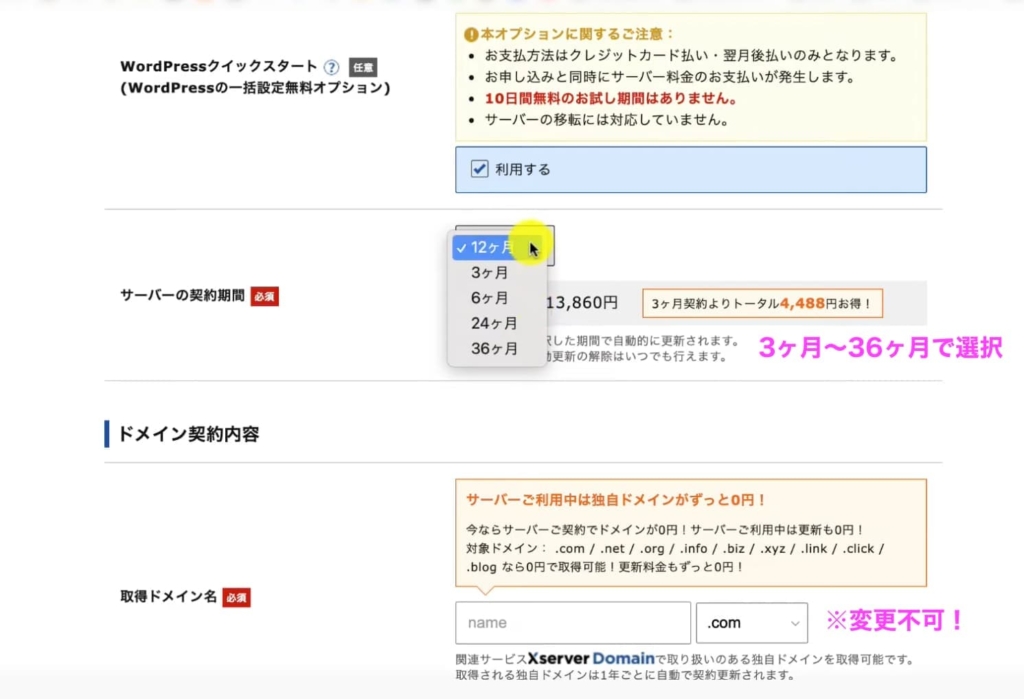
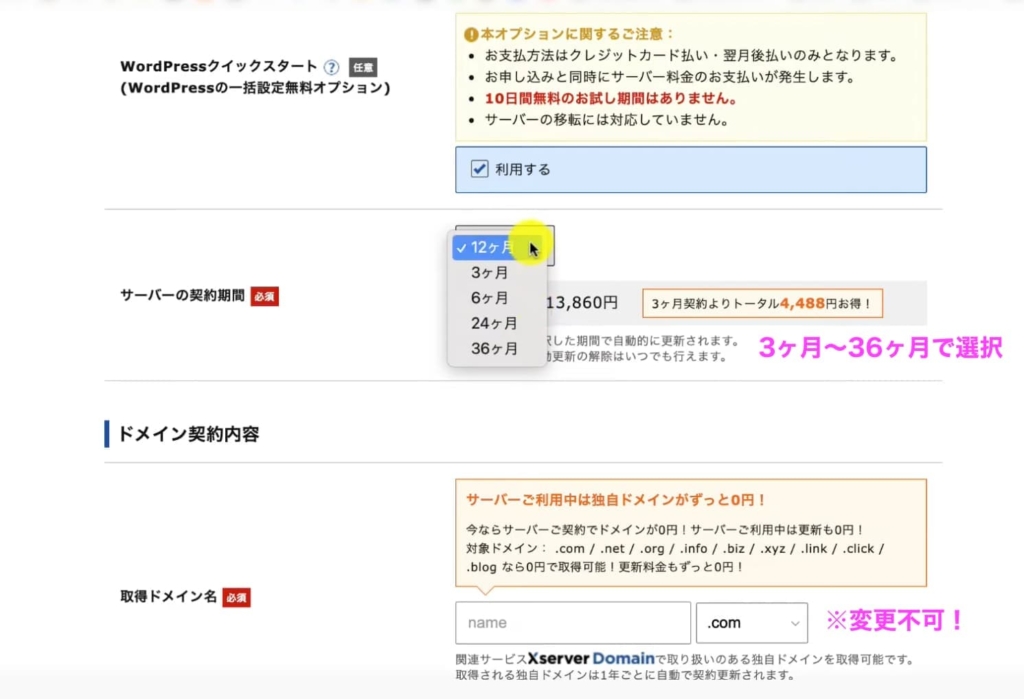
- サーバーID
- プラン(スタンダード)
- クイックスタートを利用するにチェック
- サーバー契約期間(3ヶ月〜36ヶ月を選択)
- ドメイン名を好きな文字列で設定(変更不可)
ドメイン名については後から変更できないので注意してくださいね!
WordPressの基本情報を入力(後から変更可)
次にワードプレスの基本情報を入力します。
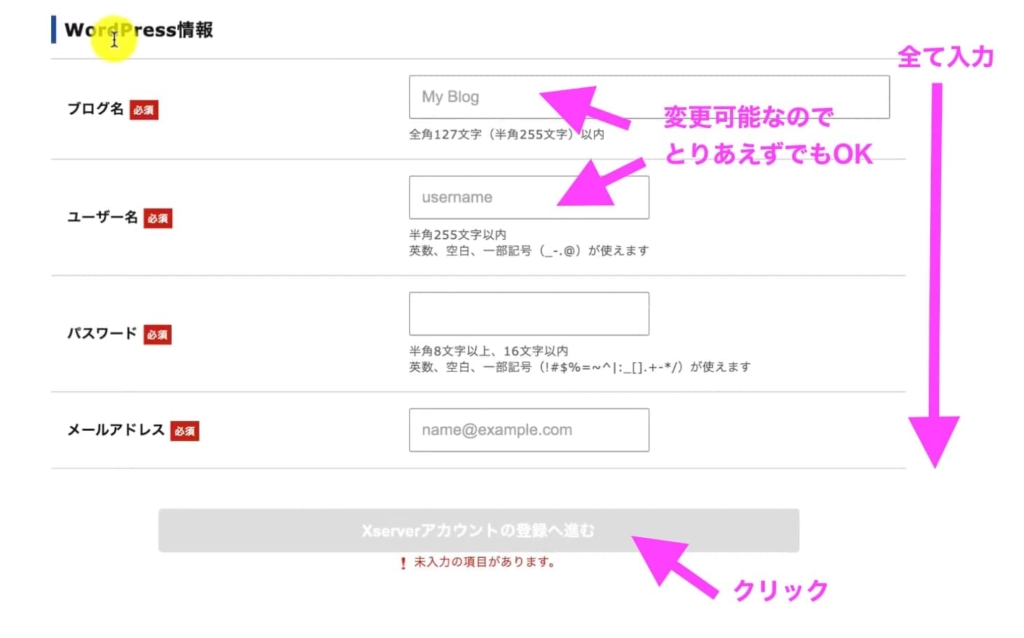
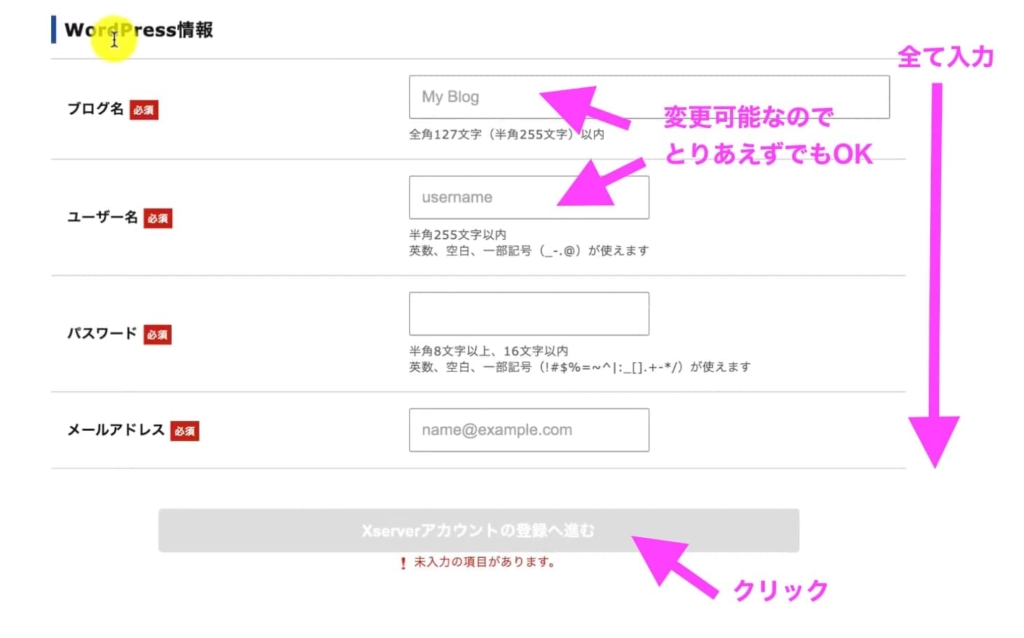
- ブログ名
- ユーザー名
- パスワード(忘れないもので設定)
- メールアドレス
こちらはドメイン名と違って後から変更可能です。
ブログタイトルなどはまだ決定していないことがあるのでそこは仮タイトルで問題ないです。
登録情報を入力
次に登録情報を入力します。
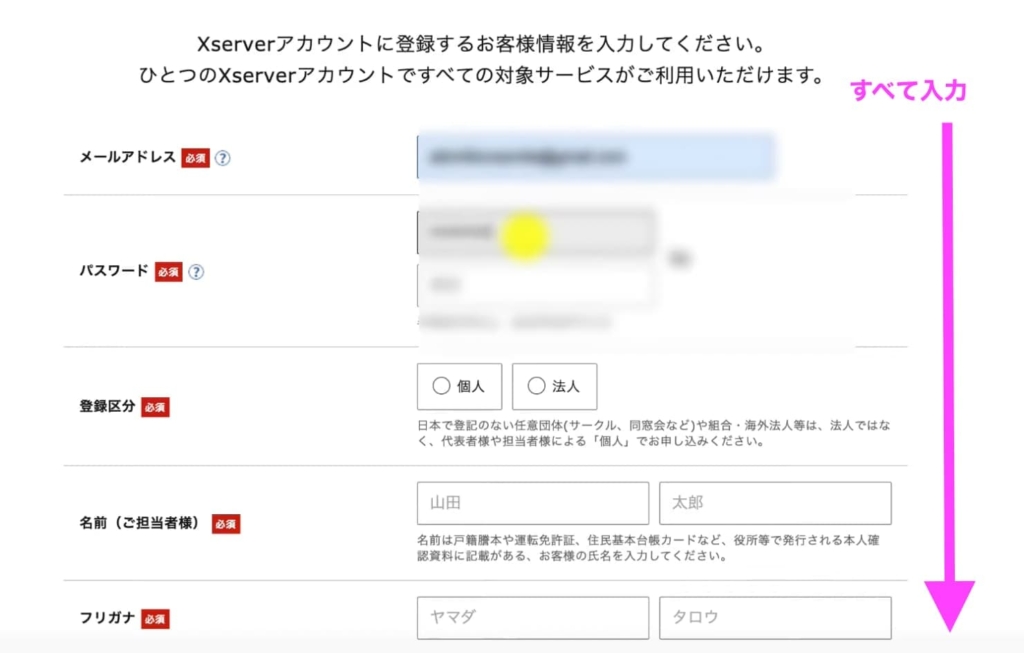
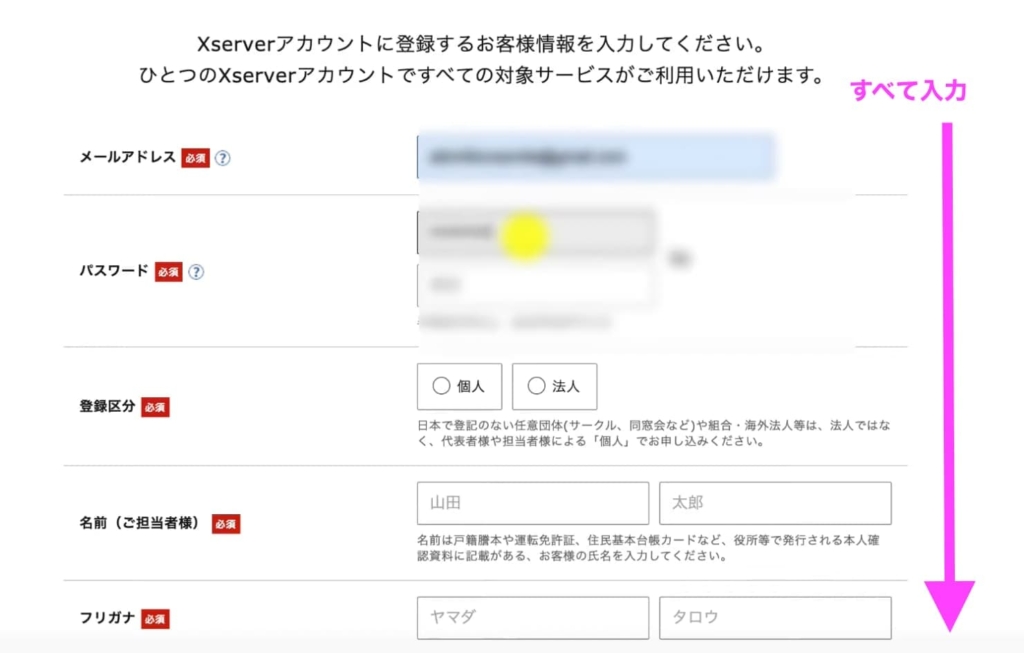
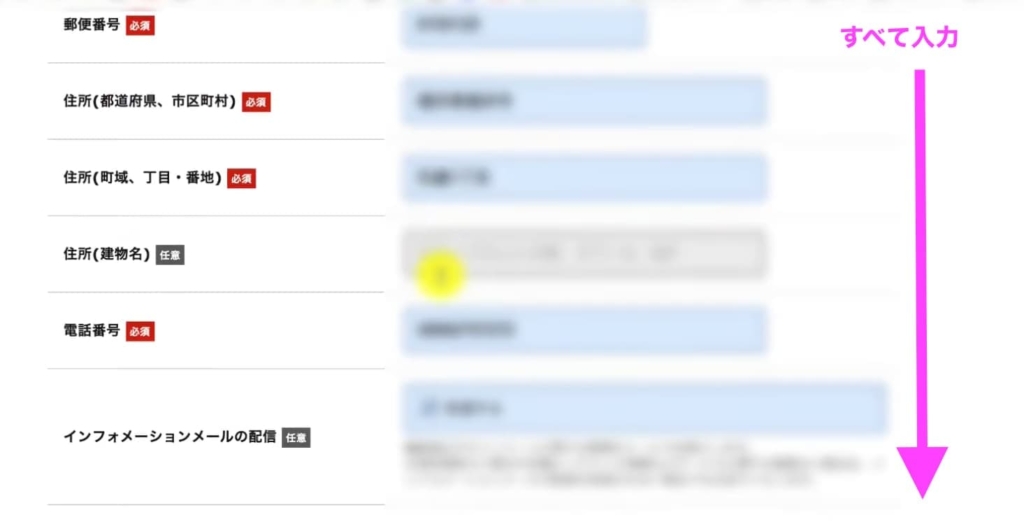
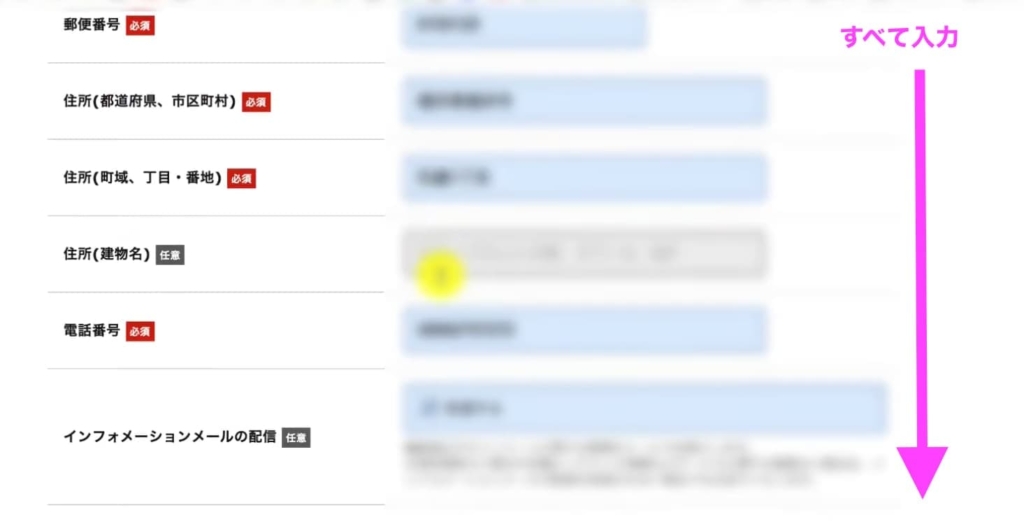
- メールアドレス
- 登録区分(個人)
- 名前
- フリガナ
- 住所
- 電話番号
- インフォメーションメールの配信(任意)
個人情報ですので名前は本名を記入してください。
メールアドレスは先程のものと同じでOKです。
支払い情報を入力
支払い方法をクレジットカードかPaidyどちらか選択し、必要事項を入力します。
(2023年現在はコンビニ決済や銀行振込も可能です)
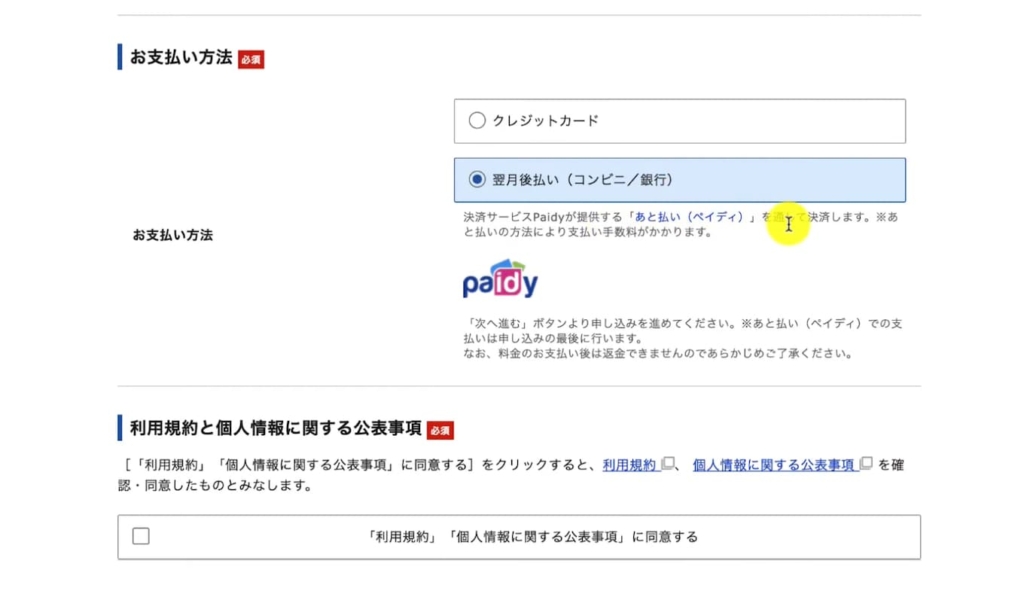
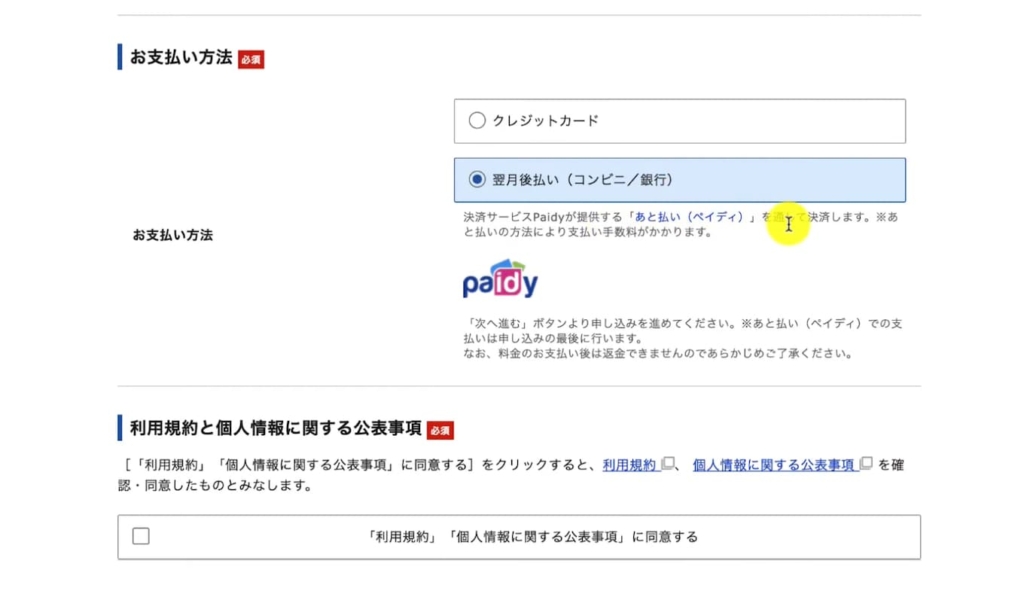
内容を確認(申込、登録)
以上ここまで入力した内容をすべて確認しましょう!
ドメイン名は特にあとから変更できないので、間違っていないか今一度確認します。
間違いがなければ「SMS認証へ進む」をクリック。
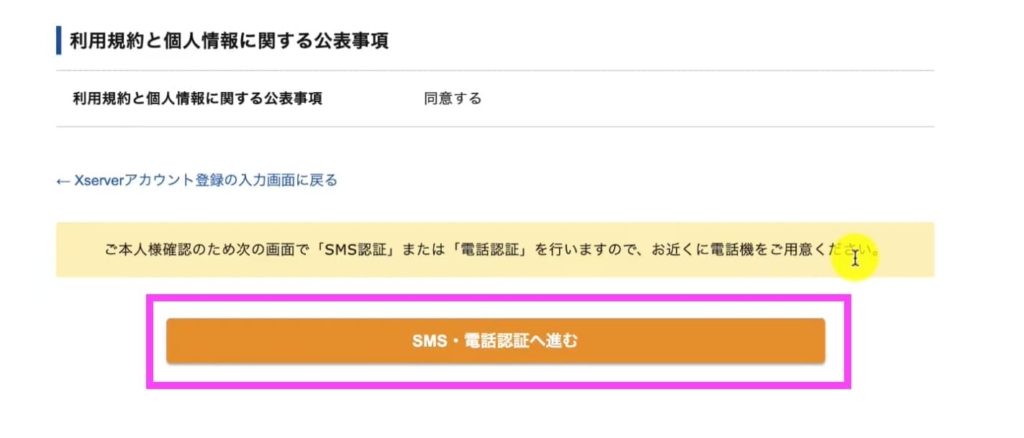
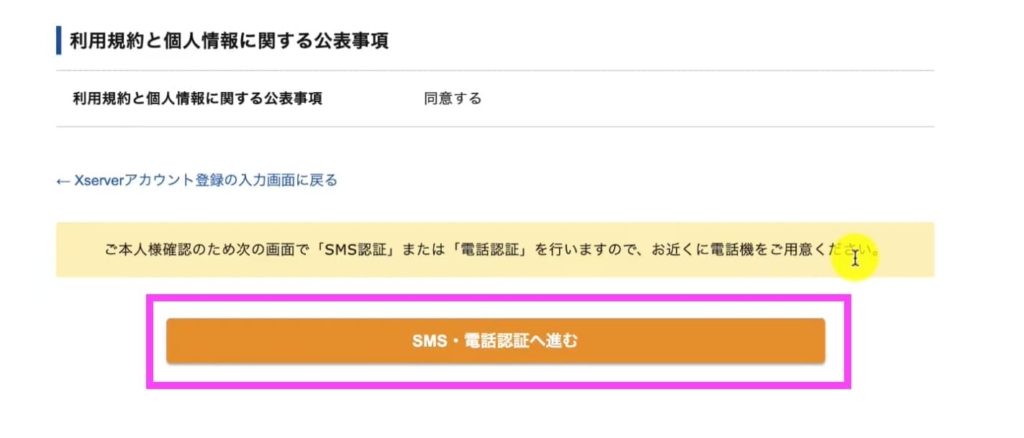
SMS認証コードを受け取り・入力
電話番号と取得方法を選択し、「認証コードを取得する」をクリックします。
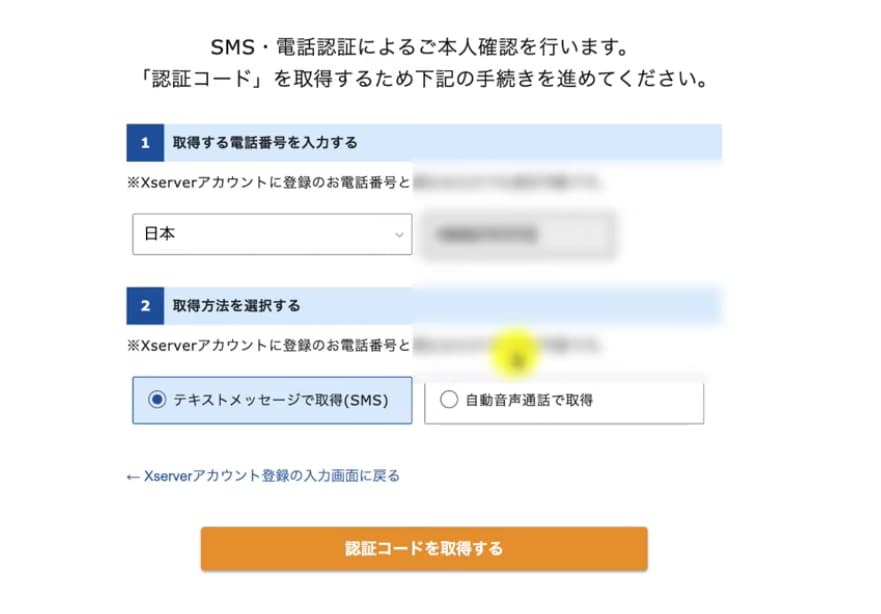
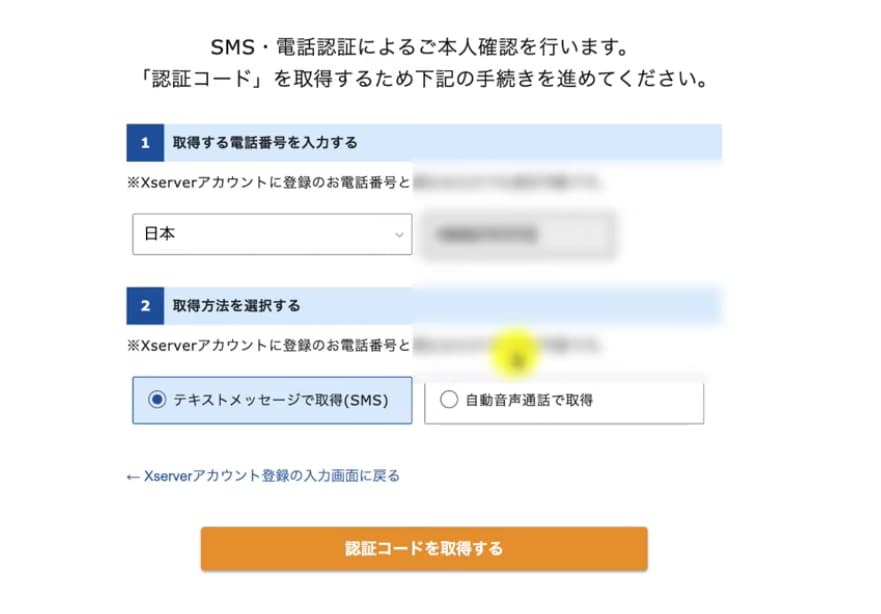
数秒で契約内容で指定したメールアドレス宛にメールが届きます。
届いたメールからSMS認証コードをコピーし、先程の画面に入力します。
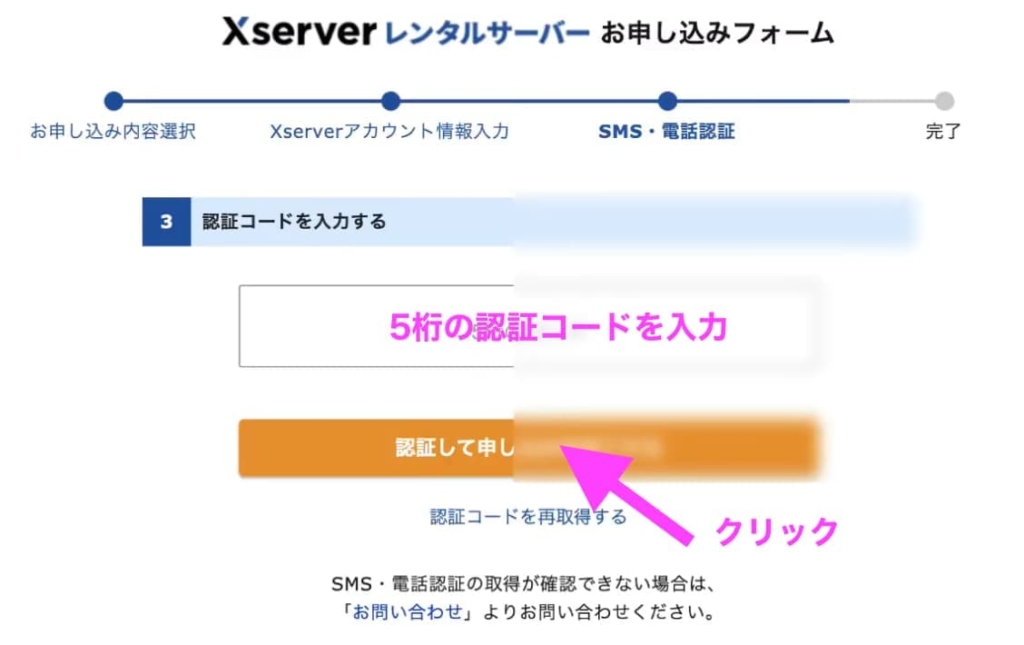
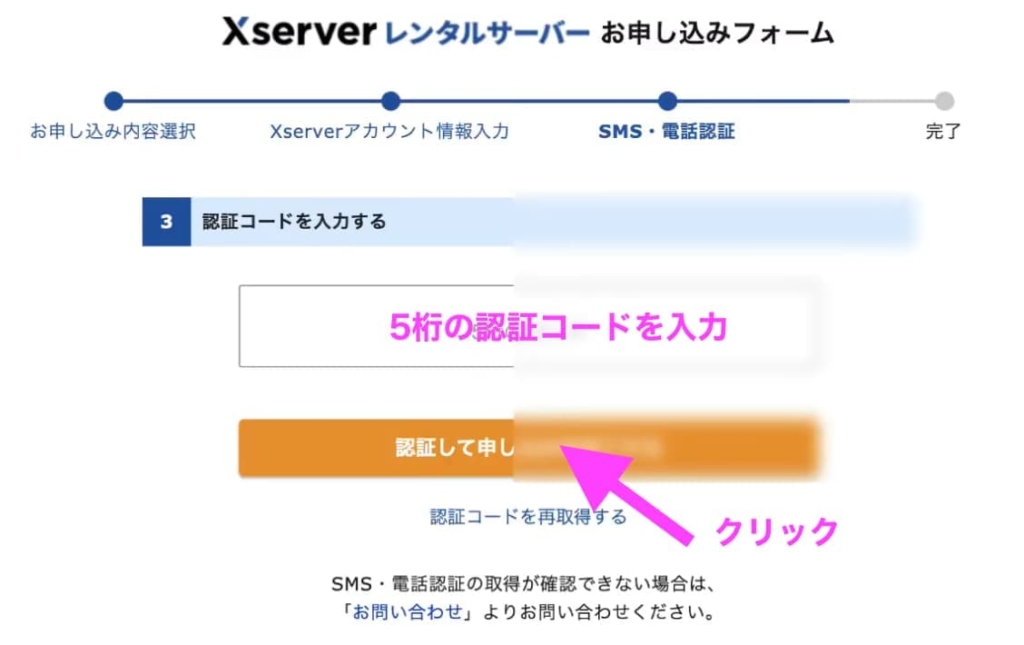
ここまで完了すると、下のような「登録完了」の画像がでます。
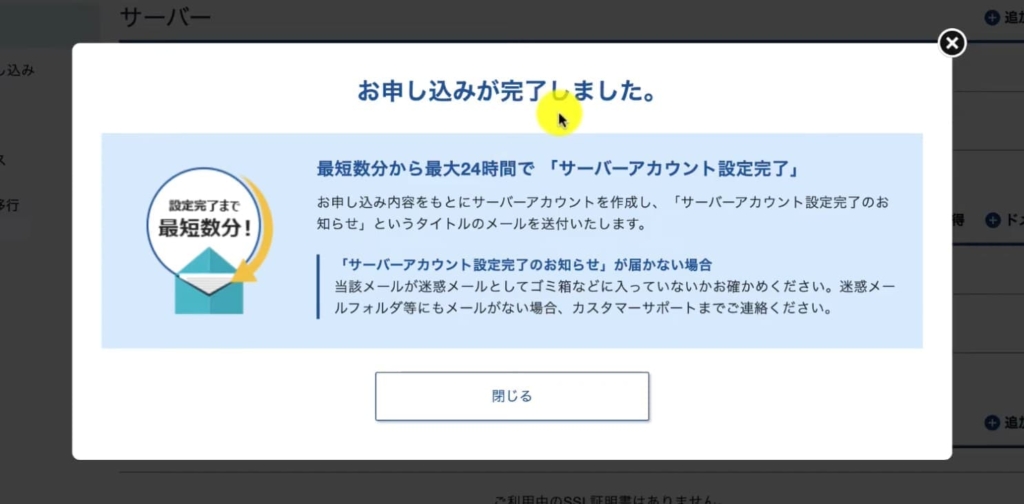
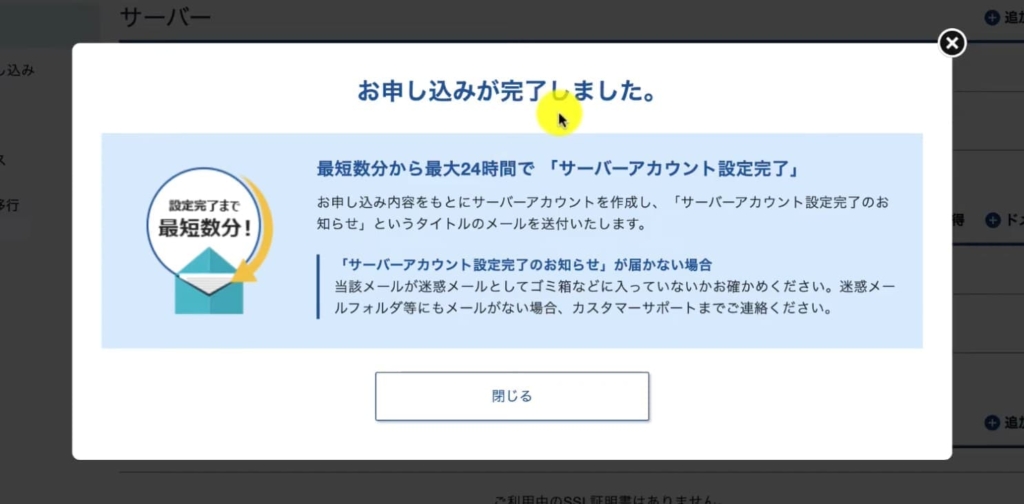
ここまでできればクイックスタートの設定はひとまず完了です。
設置されたWordPressを確認(ログイン方法)
設置されたワードプレスに実際にログインして、確認してみましょう。
クイックスタートでワードプレスブログを開設した場合、登録完了後に届くエックスサーバーからのメールに記載がある「管理画面URL」というアドレスからログインします。
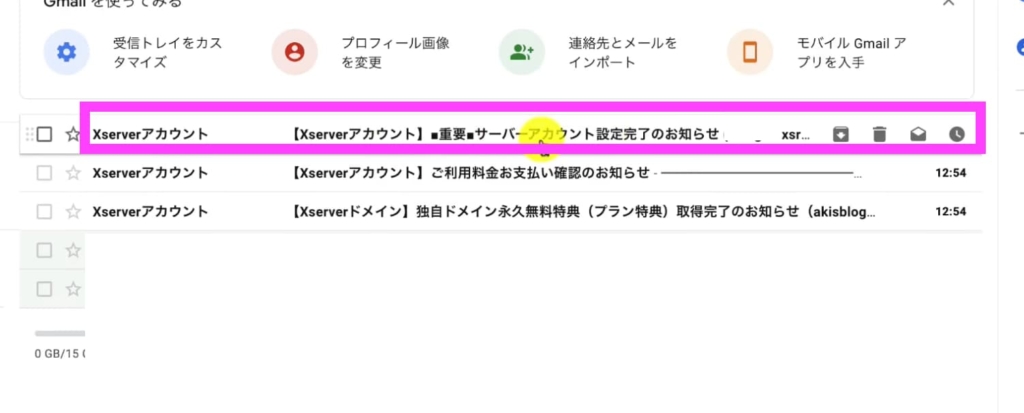
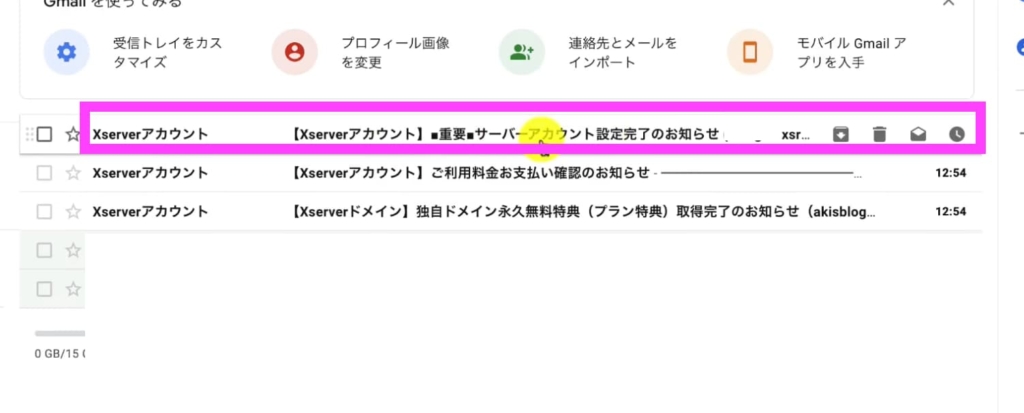
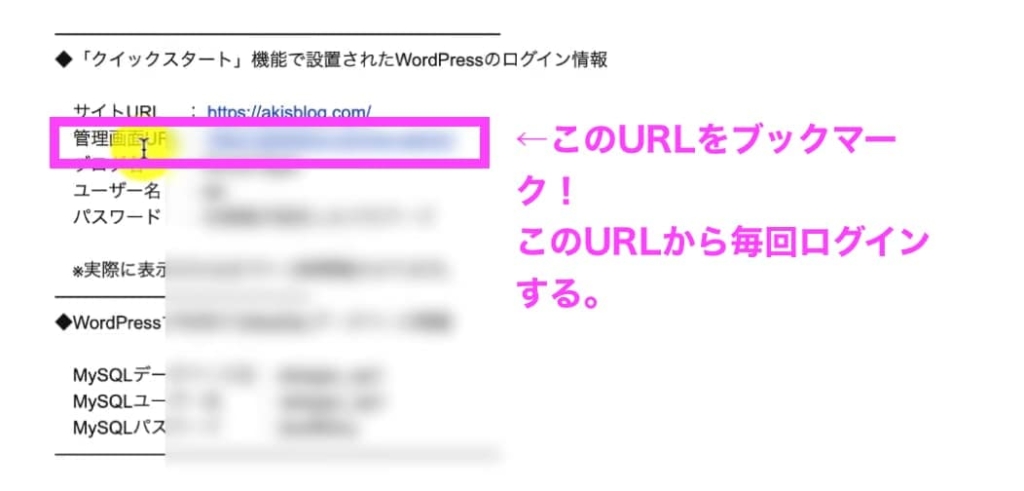
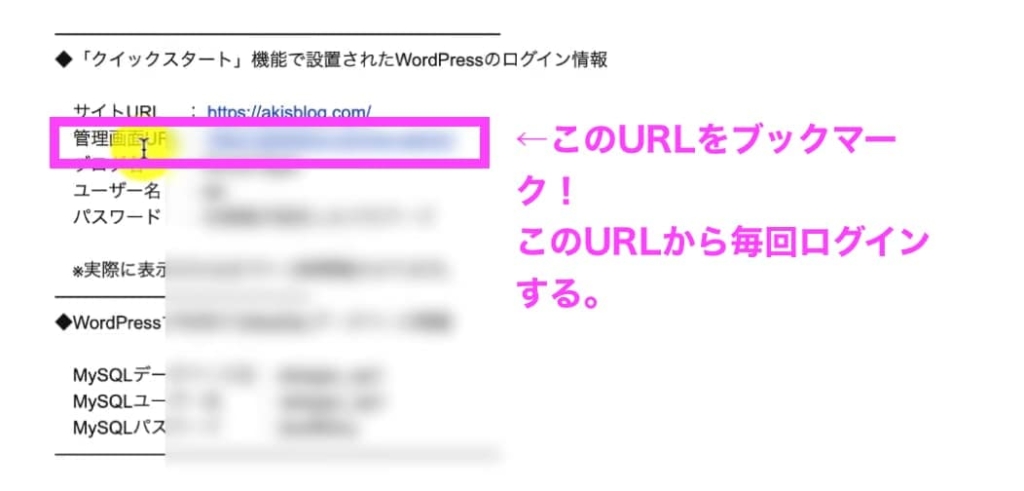
このURLをぜひブックマークしておきましょう!
このような表示になっていれば正常にワードプレスがサーバー上に設置された、ということです。
面倒なSSL化も、エックスサーバーの管理画面に行くとすでに完了していることがわかります。
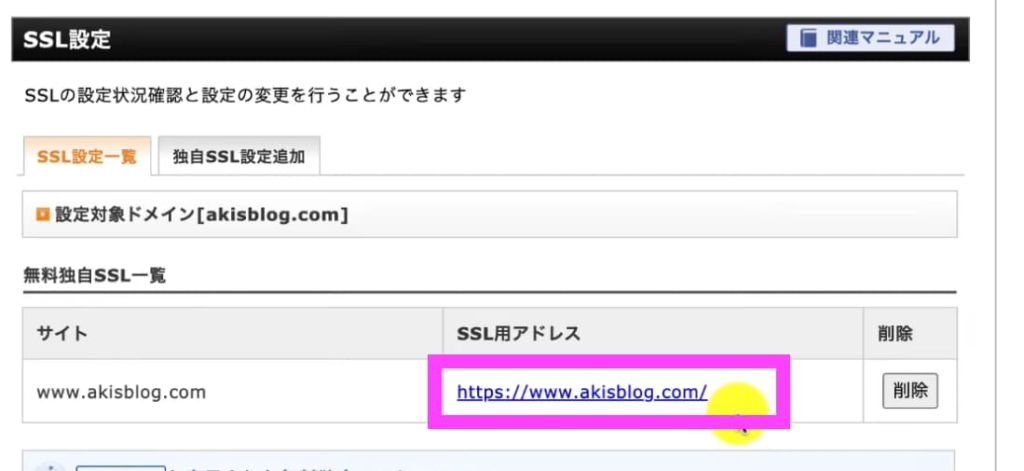
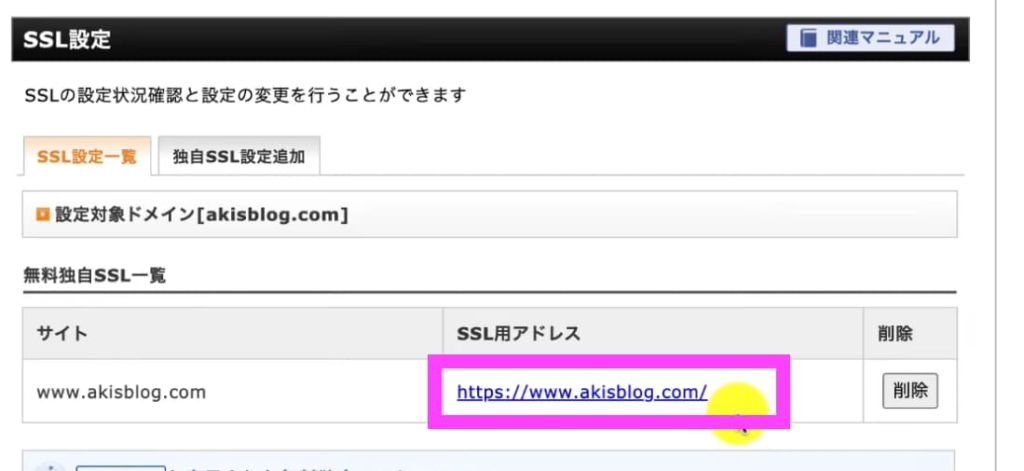
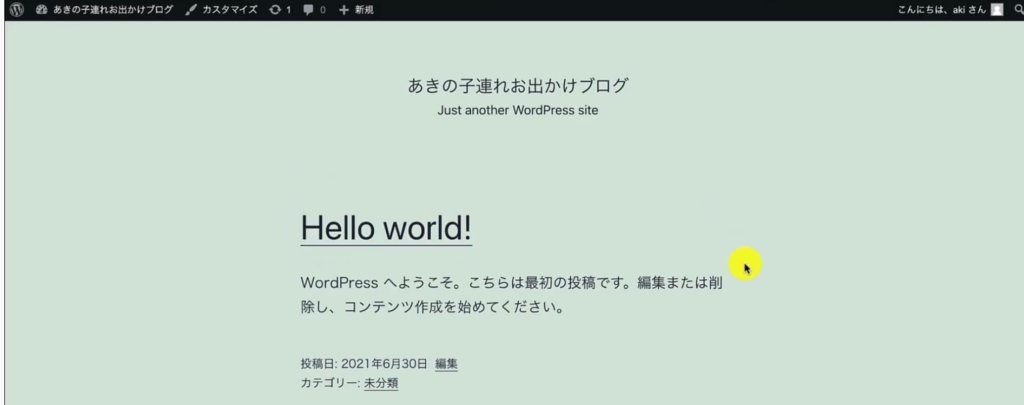
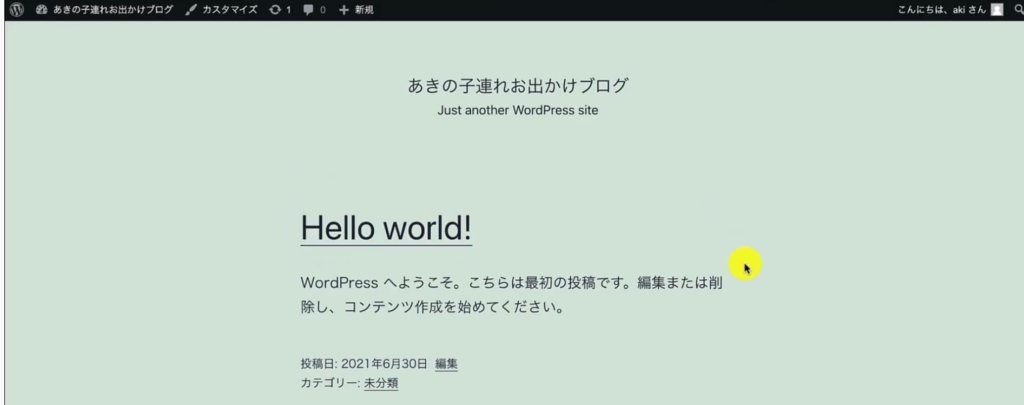
クイックスタートの登録が完了して、実際にワードプレスが閲覧できる状態になるまで約1時間かかります。
その間に家事を済ませたり、食事の時間に充てるなどして待ちましょう。
エックスサーバーWordPressクイックスタートのデメリットはある?
ここまでエックスサーバーのWordPressクイックスタートを使ったブログの開設方法をご紹介しました。
ただ、簡単で初心者にも強い味方であるクイックスタートですが、「デメリットがあるのでは?」と気になる方もいらっしゃいますよね。
以下で私が3年間クイックスタートを利用して感じたメリットとデメリットをまとめてみました!
クイックスタートのデメリット
- 通常プランにはある「10日間試用期間」がない(最初から有料)
- ログイン方法に最初迷う時がある
支払い方法はクレジットカードかPaidyのみ→コンビニ決済と銀行振込が可能になりました!
デメリットを3つ挙げましたが、ブログで収益化していく方は基本、数ヶ月以上、数年のビジョンでビジネスを考えているはずなので、10日間の無料期間がなくても、さほど遜色ないというのが私の感想です。
ログイン方法については、「wordpress.com」からログインしようとしてできなかった。
というご相談をよく受け付けます。
クイックスタートでワードプレスを開設した場合は、エックスサーバーから最初に届く受信メールの中のロクイン方法についてのURLからのみログインできる仕様になっています。
ですので、クイックスタートの設定が全部完了し、メールを受信したら、そのタイミングで即ログインURLをブックマークしておくと防げます。
つまり、エックスサーバーのクイックスタートで開設するデメリットは、ほぼない!
という結論づけになります!
クイックスタートのメリット
以下、エックスサーバーのクイックスタートでブログを開設するメリットについてもまとめました!
- 独自ドメインが永久無料
- PC苦手な人が難しいと感じる工程が一気に完了する
- 画面の流れに沿って進めるだけで、知識ゼロでも迷わず設定できる
- 家事で時間が取れない中、10分でブログが作れてモチベが保てる
- 不具合や疑問を迅速に回答してくれる手厚く丁寧なサポート
- いざという時のバックアップも万全
サーバーとドメインを紐づける作業、そこからWordPressをインストールして紐づける、SSL化するなど、
神経を使う作業が最も簡単にできてしまうのはメリットでしかないです!!
また、ブログ初心者にとってはやることなすことが全部むずかしいと感じるもの(私も恐る恐る設定していました・・!)
そこで頼りになるのが『サポートデスク』です!
私も何度もお世話になっています、、、きっと初歩的な質問をしているだろうに、本当に親身に丁寧に、しかも24時間以内に回答してくれます。
これはほぼひとりで始める方が多いブログビジネスで、かなり心強いと思います!
「ブログやるぞー!」と意気込んだのはいいけれど、ブログ開設が複雑すぎて挫折…ということは、このクイックスタートで解消できるはずです!
最後に
もしあなたが今、ブログに興味があるなら、私と一緒にブログやWEBビジネスについての基本を学んでみませんか?
私が無料配信しているオンライン講座『BEAN TO SMILE』では
平凡すぎる主婦の私が、初心者からどうやってブログで成果を出すことができたのかを具体的に紹介しています。
さらに、オンライン講座登録者だけの限定プレゼントとして、ブログ初心者向けの教科書『Millions smile』を差し上げます!
この教科書は、ブログ超初心者だった私の経験をもとに、ブログを立ち上げるところから記事作成まで、
約40本の動画コンテンツを、工程順にひとつひとつわかりやすく解説しています!
読者様には全部で6つのスペシャル特典をご用意していますので、
無料で受け取れる期間にぜひご登録していただき、あなたの今後のビジネスに役立てていただきたいと思います!
具体的に言うと、
私がブログ実践5ヶ月、163記事で12万円を達成した時にやっていたことや、
ブログ運営の基本から『今』のリアルな情報まで、テクニックやノウハウ、マインドも余すことなく公開中です。
・ブログ立ち上げから収益化までのスムーズな流れ
・記事ネタやタイトルに役立つキーワード全集
・主婦ママや転職希望の方に役立つリアル体験談
などの情報がギューーッと詰まっています。
基本的に、これさえあれば1人でつまずいて先に進めない、ということはないくらい、濃い内容になっています。
これからブログを始めたいけど何からすればいいのかわからない!
という方は、ぜひこのチャンスにお手に取ってみてくださいね!
1年前、私はメンターのメルマガを登録したその日から
イライラばかりだった日常が変わり、自分らしく働くハッピーオーラなママになれました。
今日からは、あなたの番です!!
あなたの理想の未来が叶うよう、私に応援させてもらえませんか?
オンライン講座であなたに再会できることを楽しみにしています!!!



いつもありがとうございます!
オンライン講座の登録は下のフォームからどうぞ♡